| 前页 | 后页 |
聊天记录
在“聊天和邮件”窗口中,“聊天历史记录”选项卡列出了您参与的聊天对话。这些对话可以是您与其他用户之间的对话,也可以是您与用户组的一位或多位成员进行聊天的对话。 Admin 用户组中A用户可以打开任何其他 Chat 用户组并加入该组的 Chat,而无需成为已定义的成员。因此,即使I不是 Green 团队的成员,但如果I是 Admin 的成员, I仍然可以加入该聊天组。
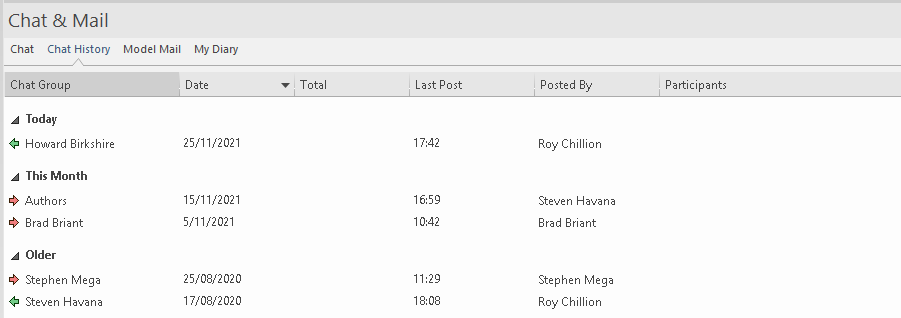
“聊天”选项卡默认为“摘要”列表(无时间范围),显示您与已与之通信的每个用户或用户组的最后一次对话,以及在该对话中发送或接收帖子的最后一位通讯员.
- 对于非管理员用户,这些聊天将在您为其定义成员的用户组中
- 对于管理员用户,聊天将来自每个用户组
您可以通过右键单击面板并选择“可见时间范围”选项来更改列表的聚焦,然后选择列出今天或过去聚焦或 90 天的所有对话。对于管理员用户,聊天列表现在仅限于您所定义的那些组。然后,该选项卡会显示每个对话中发布的消息数量 - 在“总计”列中 - 以及参与者的姓名和每个人发布的帖子数量 - 在“参与者”列中。您还可以双击某个项目以在“聊天和邮件”窗口中显示完成对话,只要该窗口已设置为显示过去适当天数的帖子即可。
摘要和可见时间范围选项都将包括单个用户之间对话中的最近聊天。
有关模型聊天的更多信息,请参阅模型聊天帮助主题。
特征
当“聊天和邮件”窗口“聊天历史”选项卡显示时,它会按日期/时间顺序列出发生活动的项目。今天的项目首先在 Today 组中列出,然后是活动的项目序列、This Week、Last Week、This Month 和 Last Month。
“聊天历史”选项卡会在您定义的短时间间隔后自动刷新。您可能会注意到窗口在刷新时闪烁。
选项卡默认显示多个列,如上图所示,但您可以通过将列标题拖出删除不需要的信息,并通过右键单击标题行添加信息,选择“字段选择器” ' 选项并拖动其他列标题到位。您还可以根据字段值过滤显示,并通过在 Group Box 中设置组和子组层次结构重新组合项目。有关定制标题和内容的更多信息,请参阅列表标题帮助主题。
选项 |
描述 |
也见 |
|---|---|---|
|
聊天 |
此选项打开“聊天和邮件”窗口的“聊天”选项卡并显示所选聊天的主题。 |
聊天模型 |
|
可见时间范围 |
选择此选项可显示一个包含天数的简短菜单,您可以从中选择一个值来列出过去该天数内记录的项目。因此,您可以扩展或减少已发布消息的列表。 |
|
|
选择更新每个 |
此选项显示时间选项的简短菜单 - 1或 10 分钟 - 作为自动刷新以获取新帖子的间隔。单击要应用的间隔。 |
|
|
刷新 |
此选项将刷新并重新显示“聊天和邮件”窗口中当前选定的选项卡。您也可以按 刷新窗口的内容。 |

